Как да споделяте музика от Apple Music във Facebook и Instagram
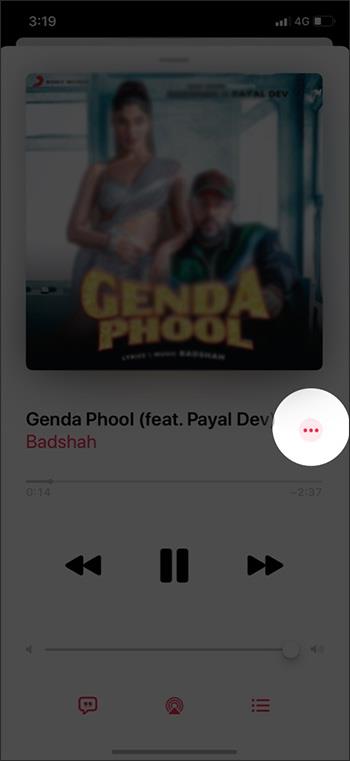
В най-новата версия на iOS 13.4.5 beat потребителите могат лесно да споделят музика от Apple Music във Facebook и Instagram.
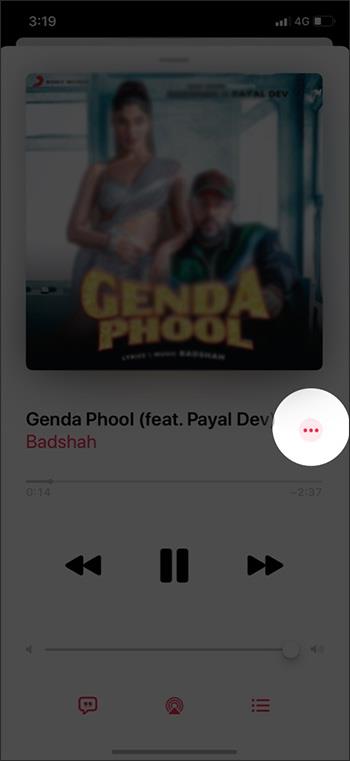
В iOS 13.4.5 Apple тества функцията за споделяне на музика от Apple Music към Facebook и Instagram, по-специално публикувайки музика в Stories, за да я споделите с всички, както когато публикувате нормални Stories. Има много хора, които искат да споделят своите любими, интересни песни, за да могат другите да се наслаждават на Apple Music, но няма друг начин да го направите, освен да запазите изображението на корицата и след това да го споделите по-късно.
Въпреки това, с тази функция за споделяне на iOS 13.4.5, споделянето на музика е много по-лесно и лесно. Просто трябва да щракнете върху споделяне, след това да изберете Facebook или Instagram и сте готови. Статията по-долу ще ви напътства как да споделяте музика от Apple Music във Facebook и Instagram.
Как да споделяте Apple Music в Instagram Stories
Етап 1:
Потребителите влизат в Apple Music и след това отварят песента, която искат да споделят във Facebook или Instagram. След това щракнете върху иконата с 3 точки . Сега покажете ново меню отдолу нагоре с много опции, щракнете върху Споделяне , за да изберете да споделяте музика.
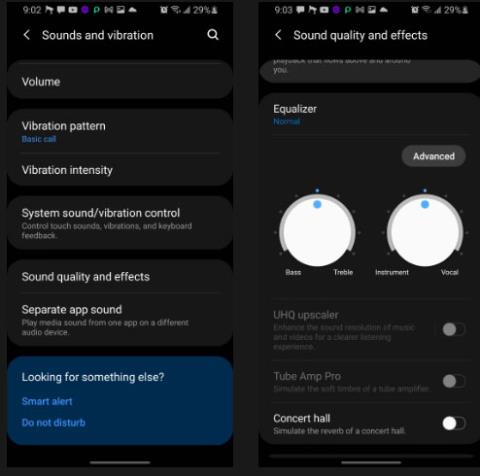
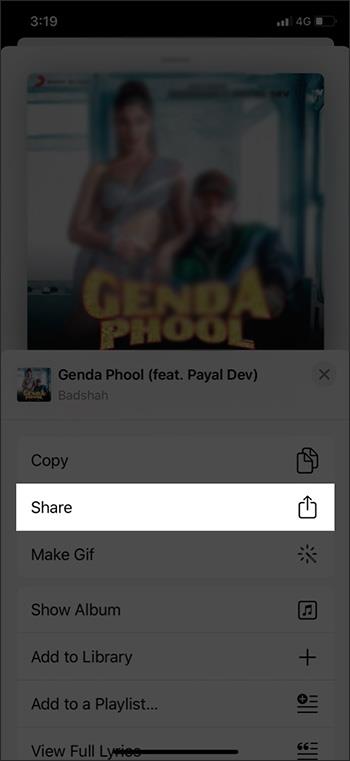
Стъпка 2:
Показване на списък с приложения, от които потребителите да избират. Избираме Facebook или Instagram в зависимост от приложението, което искаме да споделим. В случай, че не виждате тези 2 приложения, превъртете надолу и щракнете върху Още, за да отворите допълнителен списък с приложения.
В този момент Apple Music автоматично създава Истории за песни с обложка на албум, име на песен и замъглен фонов цвят за песента.
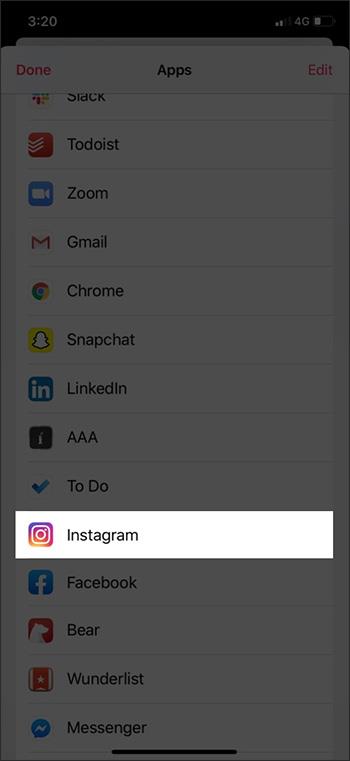
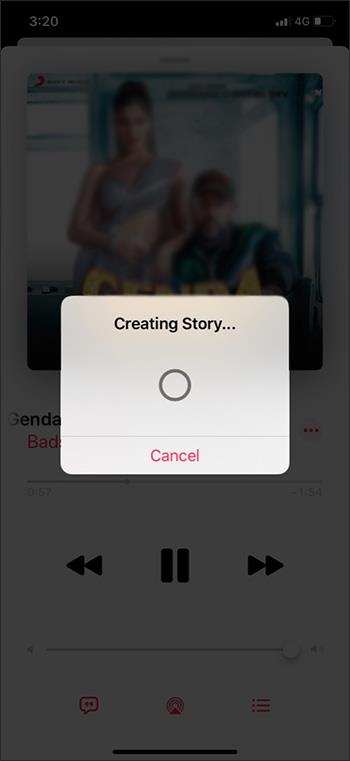
Стъпка 3:
Веднъж създаден, просто натиснете Open, за да отворите Instagram и след това споделете публикацията, създадена за Stories.
Когато вашите приятели или последователи в Instagram докоснат обложката на албума в Stories, те могат да слушат песента, без да се налага да се абонират за Apple Music.
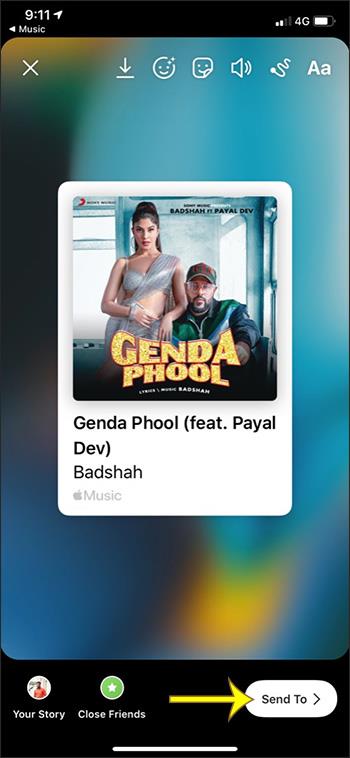
Виж повече:
Sound Check е малка, но доста полезна функция на iPhone телефони.
Приложението Photos на iPhone има функция за спомени, която създава колекции от снимки и видеоклипове с музика като филм.
Apple Music нарасна изключително много, откакто стартира за първи път през 2015 г. Към днешна дата това е втората най-голяма платена музикална стрийминг платформа след Spotify. В допълнение към музикалните албуми, Apple Music също е дом на хиляди музикални видеоклипове, 24/7 радиостанции и много други услуги.
Ако искате фонова музика във вашите видеоклипове или по-конкретно, запишете песента, която се възпроизвежда като фонова музика на видеоклипа, има изключително лесно решение.
Въпреки че iPhone включва вградено приложение за времето, понякога то не предоставя достатъчно подробни данни. Ако искате да добавите нещо, има много опции в App Store.
В допълнение към споделянето на снимки от албуми, потребителите могат да добавят снимки към споделени албуми на iPhone. Можете автоматично да добавяте снимки към споделени албуми, без да се налага да работите отново от албума.
Има два по-бързи и лесни начина за настройка на обратно броене/таймер на вашето Apple устройство.
App Store съдържа хиляди страхотни приложения, които все още не сте пробвали. Основните думи за търсене може да не са полезни, ако искате да откриете уникални приложения и не е забавно да се впускате в безкрайно превъртане с произволни ключови думи.
Blur Video е приложение, което замъглява сцени или всяко съдържание, което искате на телефона си, за да ни помогне да получим изображението, което харесваме.
Тази статия ще ви насочи как да инсталирате Google Chrome като браузър по подразбиране на iOS 14.









